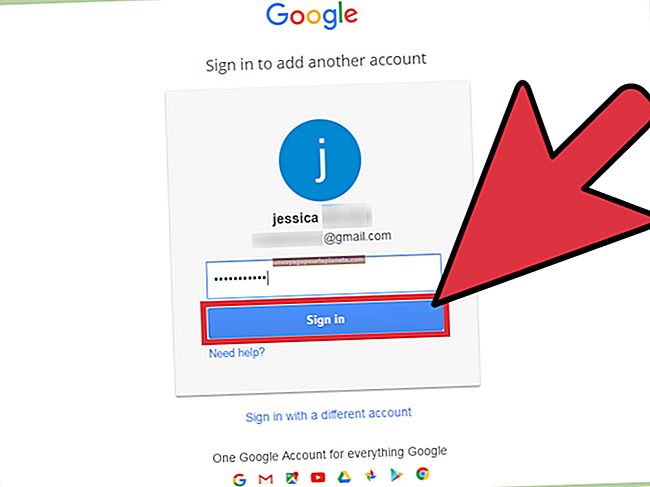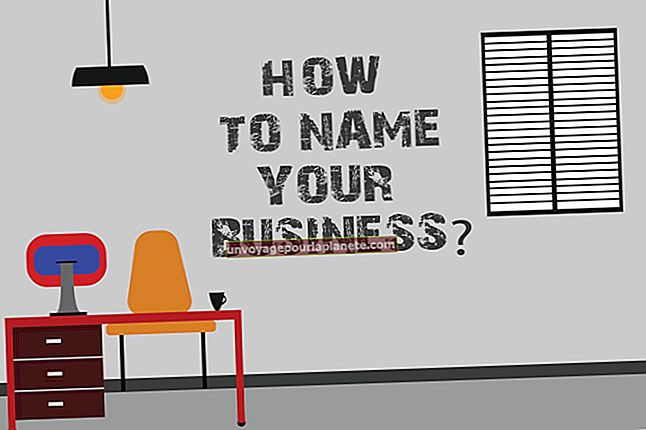IMovie లో క్విక్టైమ్ సినిమాలను ఎలా తెరవాలి
IMovie లో క్విక్టైమ్ సినిమాలను తెరిచిన తరువాత, వ్యాపార ప్రదర్శనలు, సమావేశాలు మరియు సమావేశాలలో చూపించడానికి మీరు వాటిని సవరించవచ్చు. మీరు మీ వ్యాపార వెబ్సైట్లో లేదా యూట్యూబ్ వంటి వీడియో షేరింగ్ సైట్లలో ప్రదర్శించడానికి వీడియోలను కూడా సృష్టించవచ్చు. కొన్ని క్విక్టైమ్ (.MOV) ఫైల్లను నేరుగా iMovie లోకి దిగుమతి చేసుకోగలిగినప్పటికీ, మరికొన్ని క్విక్టైమ్లోకి దిగుమతి చేసుకోవాలి మరియు iMovie వాటిని చదవడానికి ముందే ఎగుమతి చేయాలి.
క్విక్టైమ్ నుండి ఎగుమతి చేస్తోంది
1
క్విక్టైమ్ అనువర్తనాన్ని తెరవండి.
2
ఫైల్ మెనూకు నావిగేట్ చేసి, "ఓపెన్ ఫైల్ ..." ఎంచుకోండి మీరు iMovie లో తెరవడానికి ప్లాన్ చేసిన క్విక్టైమ్ మూవీని ఎంచుకుని, "ఓపెన్" క్లిక్ చేయండి.
3
ఫైల్ మెనూకు వెళ్లి "ఎగుమతి ..." ఎంచుకోండి అసలు కాపీని సేవ్ చేయడానికి మీ ఫైల్కు వేరే పేరు ఇవ్వండి. "ఎక్కడ," కింద మీరు మీ చలన చిత్రాన్ని సేవ్ చేయాలనుకుంటున్న స్థానాన్ని ఎంచుకోండి. "ఫార్మాట్" కింద, కావలసిన రిజల్యూషన్ను బట్టి 480p, 720p లేదా 1080p ఎంచుకోండి.
4
"ఎగుమతి" క్లిక్ చేయండి. ఫైల్ ఎగుమతి అవుతోందని సూచిస్తూ క్రొత్త విండో కనిపిస్తుంది. తదుపరి దశకు వెళ్ళే ముందు ఎగుమతి పూర్తయ్యే వరకు వేచి ఉండండి.
IMovie కి దిగుమతి చేస్తోంది
1
IMovie అప్లికేషన్ను ప్రారంభించండి. ఫైల్ మెనూకు నావిగేట్ చేసి, "క్రొత్త ప్రాజెక్ట్" ఎంచుకోండి.
2
"ఫైల్" మెనుపై క్లిక్ చేసి, దిగుమతి చేయడానికి క్రిందికి స్క్రోల్ చేయండి. "సినిమాలు ..." ఎంచుకోండి దిగుమతి విండో తెరవబడుతుంది.
3
మీ చలన చిత్రాన్ని సేవ్ చేయాల్సిన ప్రదేశాన్ని ఎంచుకోండి మరియు "ఇప్పటికే ఉన్న ఈవెంట్కు జోడించు" లేదా "క్రొత్త ఈవెంట్ను సృష్టించాలా" అని నిర్ణయించుకోండి. వీడియో నాణ్యతను ఆప్టిమైజ్ చేయడానికి మీరు iMovie కావాలనుకుంటే "వీడియోను ఆప్టిమైజ్ చేయి" అని తనిఖీ చేయండి, ఆపై పెద్దది లేదా పూర్తి సెట్టింగ్. ఇప్పటికే ఉన్న క్విక్టైమ్ మూవీ యొక్క క్రొత్త కాపీని చేయడానికి "ఫైల్లను కాపీ చేయి" ఎంచుకోండి లేదా ఇప్పటికే ఉన్న ఫైల్ను పున oc స్థాపించడానికి "ఫైల్లను తరలించు" ఎంచుకోండి.
4
"దిగుమతి" బటన్ క్లిక్ చేసి, మీ చిత్రం తెరవబడే వరకు వేచి ఉండండి. క్లిప్ల పొడవును బట్టి, ఈ దశ చాలా నిమిషాలు పడుతుంది,